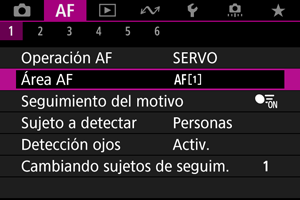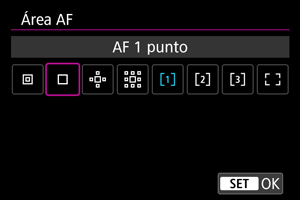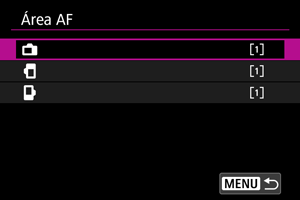Selección de área AF
- Área AF
- Selección de área AF
- Seguimiento del motivo
- Sujeto a detectar
- Detección de ojos
- Cambiando sujetos de seguim.
- Seguimiento con el botón
- Ajuste manualmente de puntos AF o marcos de zona AF
- Registro de puntos AF (posición inicial)
- Vista ampliada
- Sugerencias para fotografiar con AF
- Condiciones de disparo que dificultan el enfoque
- Rango AF
Área AF
En esta sección se describe el funcionamiento del área AF con [: Seguimiento del motivo] ajustado en [Off].
 : AF puntual
: AF puntual
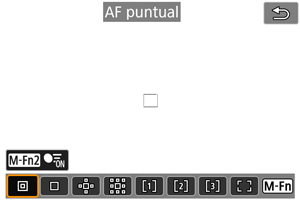
La cámara enfoca un área más reducida que el AF de 1 punto.
 : AF 1 punto
: AF 1 punto
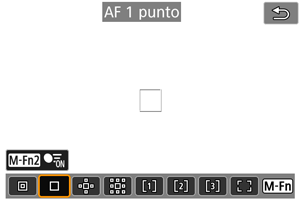
La cámara enfoca utilizando un único punto AF [].
 : Expandir área AF:
: Expandir área AF: 
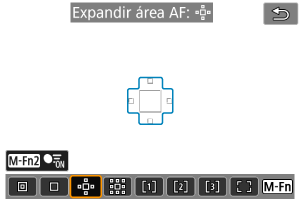
Enfoca utilizando un punto AF [] y el área AF que se muestra aquí dentro del contorno azul. Es eficaz para motivos en movimiento, que resultan difíciles de seguir con AF 1 punto.
Enfocar su motivo favorito es más fácil que con Zona AF flexible.
Cuando se utilice AF Servo, primero se enfocará utilizando un punto AF [].
 : Expandir área AF: alrededor
: Expandir área AF: alrededor
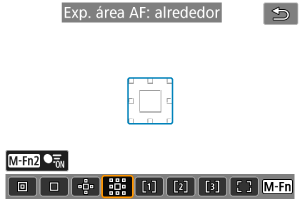
Enfoca utilizando un punto AF [] y el área AF circundante que se muestra aquí dentro del contorno azul, lo que facilita enfocar motivos en movimiento en comparación con Expandir área AF:
.
Cuando se utilice AF Servo, primero se enfocará utilizando un punto AF [].
 : Zona AF flexible 1 (predeterminado)
: Zona AF flexible 1 (predeterminado)
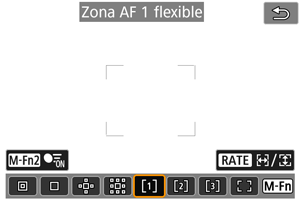
Con Zona AF flexible 1, puede ajustar libremente el tamaño del marco de Zona AF [] ().
Utiliza AF de selección automática en marcos de Zona AF para cubrir un área mayor que Expandir área AF, lo que facilita el enfoque en comparación con AF 1 punto/Expandir área AF y es eficaz para motivos en movimiento.
De manera predeterminada, se ajusta un marco cuadrado de Zona AF.
Las áreas de enfoque se determinan no solo en función del motivo más cercano, sino también de otras condiciones diversas tales como caras (de personas o animales), vehículos, el movimiento del motivo o la distancia al motivo.
Si se presiona el disparador hasta la mitad, se muestra [] sobre los puntos AF enfocados.
 : Zona AF flexible 2
: Zona AF flexible 2
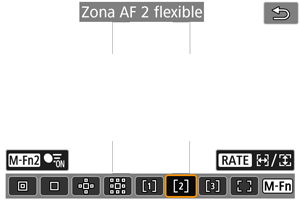
Con Zona AF flexible 2, puede ajustar libremente el tamaño del marco de Zona AF [] ().
Utiliza AF de selección automática en marcos de Zona AF para cubrir un área mayor que Expandir área AF, lo que facilita el enfoque en comparación con AF 1 punto/Expandir área AF y es eficaz para motivos en movimiento.
De manera predeterminada, se ajusta un marco rectangular vertical de Zona AF.
Las áreas de enfoque se determinan no solo en función del motivo más cercano, sino también de otras condiciones diversas tales como caras (de personas o animales), vehículos, el movimiento del motivo o la distancia al motivo.
Si se presiona el disparador hasta la mitad, se muestra [] sobre los puntos AF enfocados.
 : Zona AF flexible 3
: Zona AF flexible 3
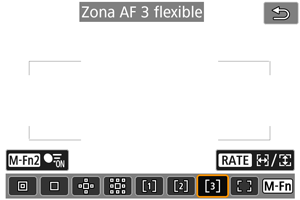
Con Zona AF flexible 3, puede ajustar libremente el tamaño del marco de Zona AF [] ().
Utiliza AF de selección automática en marcos de Zona AF para cubrir un área mayor que Expandir área AF, lo que facilita el enfoque en comparación con AF 1 punto/Expandir área AF y es eficaz para motivos en movimiento.
De manera predeterminada, se ajusta un marco rectangular horizontal de Zona AF.
Las áreas de enfoque se determinan no solo en función del motivo más cercano, sino también de otras condiciones diversas tales como caras (de personas o animales), vehículos, el movimiento del motivo o la distancia al motivo.
Si se presiona el disparador hasta la mitad, se muestra [] sobre los puntos AF enfocados.
 : Área AF completa
: Área AF completa
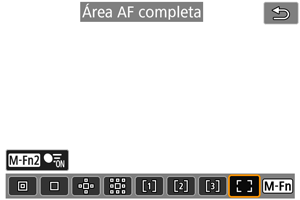
Utiliza AF de selección automática en un marco de área AF completa para cubrir un área mayor que Zona AF flexible, lo que facilita el enfoque en comparación con AF 1 punto/Expandir área AF/Zona AF flexible y es eficaz para motivos en movimiento.
Las áreas de enfoque se determinan no solo en función del motivo más cercano, sino también de otras condiciones diversas tales como caras (de personas o animales), vehículos, el movimiento del motivo o la distancia al motivo.
Si se presiona el disparador hasta la mitad, se muestra [] sobre los puntos AF enfocados.
Selección de área AF
Puede seleccionar el área AF adecuada para las condiciones de disparo o para el motivo.
Si prefiere enfocar manualmente, consulte Enfoque manual.
Seguimiento del motivo
Entre los motivos detectados, se muestra un marco de seguimiento [] sobre el motivo principal.
Si el motivo se mueve, el marco de seguimiento [] también se mueve para seguirlo.
Puede ajustar [: Detección ojos] en [Activ.] para fotografiar con los ojos del motivo enfocados ().
-
Seleccione [
: Seguimiento del motivo].
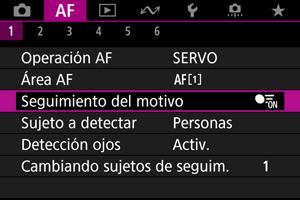
-
Seleccione una opción.
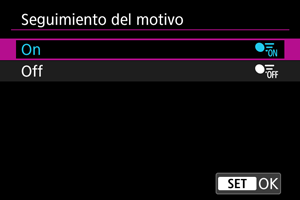
Precaución
-
Cuando [
: Seguimiento del motivo] se ajusta en [Off], no se muestra ningún marco de seguimiento, independientemente del ajuste de [
: Sujeto a detectar].
Selección manual de un motivo para enfocar
-
Compruebe el marco de seguimiento.

- Un marco de seguimiento [
] aparece sobre los motivos detectados.
- A menos que el marco de seguimiento [
] se superponga a un punto AF, se muestra en gris.
- Cuando el motivo seguido se encuentra detrás o dentro de un punto AF, el marco de seguimiento se vuelve blanco (para distinguirlo como marco activo) y permite la selección como el motivo principal.
- Los marcos de seguimiento son también blancos fuera de un punto AF, siempre y cuando se detecte parte de un motivo en el punto AF y parte del motivo (como los ojos, la cara o la cabeza) se encuentre dentro del rango del área AF completa.
- La visualización gris de marcos de seguimiento [
] no se aplica a la grabación de vídeo.
- Un marco de seguimiento [
-
Enfoque y dispare o grabe.
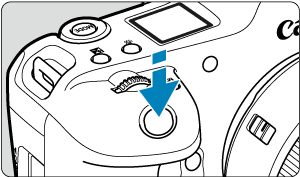

-
Una vez que se presiona el disparador hasta la mitad y el motivo está enfocado, el punto AF se vuelve azul.
Un punto AF naranja indica que la cámara no pudo enfocar los motivos.
-
Los motivos se siguen por toda la pantalla cuando se presiona el disparador hasta la mitad o completamente.
-
Nota
- Si se selecciona un motivo manualmente después de presionar el botón
, se cambia el marco de seguimiento por [
] y queda bloqueado en dicho motivo para su seguimiento por toda la pantalla, independientemente del área AF especificada.
- Si se selecciona un motivo de manera táctil con [
: Área AF] ajustado en [Área AF completa] se cambia el marco de seguimiento a [
] y se bloquea en dicho motivo para su seguimiento por toda la pantalla.
- Para liberar el seguimiento bloqueado, toque [
] o presione el botón
. Después de soltar, el punto AF vuelve a la posición establecida antes de soltarlo.
- Si se presiona el disparador hasta la mitad cuando el punto AF no está superpuesto al marco de seguimiento [
] se enfocará en el punto AF.
- Cuando la operación AF se ajusta en AF Servo, si se presiona el disparador hasta la mitad se enfoca usando el área AF completa.
- En el caso de motivos humanos, es posible que el [
] activo cubra solo una parte de la cara, no la cara completa.
- El tamaño de los marcos de seguimiento varía en función del motivo.
- Cuando [
: Seguimiento del motivo] se ajusta en [Off], no se muestra ningún marco de seguimiento, independientemente del ajuste de [
: Sujeto a detectar].
Precaución
- Si se toca la pantalla para enfocar, se enfocará con [AF foto a foto], independientemente del ajuste de la operación AF.
- Las caras no se pueden detectar cuando los motivos están muy desenfocados. Enfoque manualmente () para colocar la cara del motivo en posición de detección y, a continuación, continúe con AF.
- Es posible que el AF no puede detectar motivos ni caras de personas en los bordes de la pantalla. Antes de disparar, recomponga la toma para centrar o centrar aproximadamente el motivo o el punto AF.
Sujeto a detectar
Puede especificar condiciones para la selección automática del motivo principal que quiere seguir.
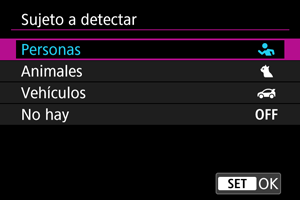
-
Personas
Prioriza las caras o cabezas de personas como motivo principal para seguir.
Cuando no se pueda detectar la cara o la cabeza de una persona, la cámara intenta detectar y seguir su torso. Si no se puede detectar su torso, la cámara puede seguir otras partes de su cuerpo.
-
Animales
Detecta animales (perros, gatos o pájaros) y personas, y prioriza los resultados de la detección de animales como motivo principal para seguir.
Cuando se trata de animales, la cámara intenta detectar caras o cuerpos, y se muestra un marco de seguimiento sobre cualquier cara detectada.
Cuando no se pueda detectar la cara o el cuerpo completo de un animal, es posible que la cámara siga parte de su cuerpo.
-
Vehículos
Detecta vehículos de deportes de motor de dos y cuatro ruedas y personas, y prioriza los resultados de la detección de vehículos como motivo principal para seguir.
Cuando se trata de vehículos, la cámara intenta detectar detalles clave o el vehículo completo, y se muestra un marco de seguimiento sobre cualquiera de estos detalles detectados.
Si no se pueden detectar detalles clave o el vehículo completo, la cámara puede seguir otras partes del vehículo.
Presione el botón
para activar o desactivar la detección puntual de detalles clave de vehículos.
-
No hay
La cámara determina el motivo principal automáticamente a partir del modo de componer las tomas, sin detectar motivos.
No se muestran marcos de seguimiento.
Precaución
- La cámara puede detectar áreas distintas de caras o cuerpos de personas o animales, o bien, detalles clave o cuerpos de vehículos como motivos.
- Las caras que son muy pequeñas o muy grandes en la imagen, demasiado luminosas o demasiado oscuras, o si están parcialmente ocultas, no pueden detectarse.
- La detección de caras de animales no es posible a menos que el motivo se encuentre lo suficientemente cerca y mirando a la cámara constantemente. Se muestra un marco de seguimiento para todo el cuerpo.
- La detección no es posible cuando las aves se camuflan en un bosque o alguna situación similar.
- Es posible que no se pueda realizar la detección de vehículos de pasajeros ordinarios, bicicletas o motoristas realizando acrobacias o rodeados de polvo y suciedad.
-
Cuando [
: Seguimiento del motivo] se ajusta en [Off], no se muestra ningún marco de seguimiento, independientemente del ajuste de [
: Sujeto a detectar].
Nota
-
Puede elegir los siguientes motivos presionando el disparador hasta la mitad o con Seguimiento con el botón
. En escenas sin motivos relevantes, la cámara sigue otros objetos.
-
Personas
Personas, animales, vehículos
-
Animales
Personas, animales
-
Vehículos
Personas, vehículos
-
Detección de ojos
Puede disparar con los ojos de personas o animales enfocados.
-
Seleccione [
: Detección ojos].
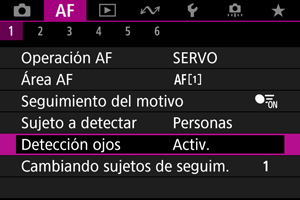
-
Seleccione una opción.
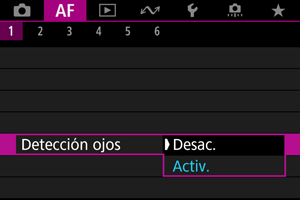
-
Apunte la cámara al motivo.
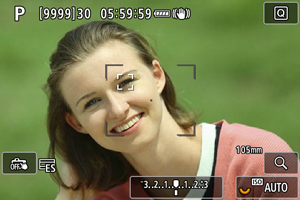
- Se mostrará un marco de seguimiento alrededor del ojo.
- Para elegir un ojo para enfocar o cuando [
: Área AF] se ajuste en [Área AF completa], presione el botón
para cambiar el marco de seguimiento a [
] y, a continuación, utilice
. Mientras usa
, el marco de seguimiento cambia otra vez a [
].
- También puede tocar la pantalla para seleccionar un ojo, cuando [
: Área AF] se ajusta en [Área AF completa] o durante el seguimiento en curso.
- Si no se detecta el ojo seleccionado, se seleccionará automáticamente un ojo para enfocar.
-
Tome la fotografía.
Precaución
- Es posible que los ojos del motivo no se detecten correctamente, dependiendo del motivo y de las condiciones de disparo.
-
Cuando [
: Seguimiento del motivo] se ajusta en [Off], no se muestra ningún marco de seguimiento, independientemente del ajuste de [
: Sujeto a detectar].
- Los ojos no se detectan cuando [
: Sujeto a detectar] se ha ajustado en [No hay].
Cambiando sujetos de seguim.
Puede especificar la facilidad con la que la cámara cambia puntos AF para seguir a motivos.
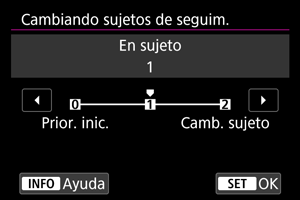
-
Prior. inic.
Sigue al motivo determinado inicialmente para AF, hasta donde sea posible.
-
En sujeto
Sigue al motivo determinado inicialmente para AF, hasta donde sea posible. Cambia a otros motivos cuando la cámara ya no es capaz de determinar si el motivo seguido es el motivo principal.
-
Camb. sujeto
Cambia al seguimiento de otros motivos en respuesta a las condiciones de disparo.
Precaución
-
Precauciones cuando se ajusta en [Prior. inic.]
-
Es posible que la cámara no sea capaz de continuar siguiendo motivos bajo ciertas condiciones de los motivos.
- Si los motivos se mueven activamente
- Si los motivos miran en una dirección diferente o cambian de postura
- Si el marco de seguimiento se aleja de los motivos o si los motivos se ocultan tras obstáculos y ya no es posible verlos
- Los motivos seleccionados con operaciones táctiles se siguen hasta donde sea posible, independientemente del ajuste [
: Sujeto a detectar].
Seguimiento con el botón 
Puede presionar el botón para seguir motivos con un marco de seguimiento [
].
-
Compruebe el punto AF.

- Aparecerá el punto AF (1).
- Con Expandir área AF:
o Expandir área AF: alrededor, también se muestran los puntos AF adyacentes.
- Con Zona AF flexible, se muestra el marco de la Zona AF especificada.
-
Presione el botón
.
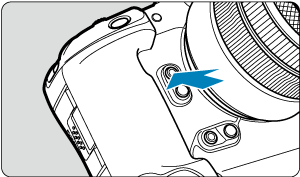

- El punto AF cambia a un marco de seguimiento [
], que se bloquea en dicho motivo para su seguimiento y sigue al motivo dentro de la pantalla si se mueve. Para cancelar el seguimiento, presione otra vez el botón
.
- El marco de seguimiento cambia a [
] cuando se detectan varios motivos, y puede utilizar
para elegir un motivo para enfocar.
- Una vez que comienza el seguimiento, se sigue al motivo por toda la pantalla, independientemente del área AF especificada.
- Cuando se detiene el seguimiento después de presionar el disparador hasta la mitad o completamente, la posición de los puntos y las áreas AF corresponde a la posición del marco de seguimiento durante el seguimiento. La posición de los puntos y las áreas AF cuando se detiene el seguimiento durante la espera de disparo corresponde a la posición antes del seguimiento.
- El punto AF cambia a un marco de seguimiento [
-
Tome la fotografía.
Ajuste manualmente de puntos AF o marcos de zona AF
Puede ajustar manualmente el marco de Zona AF o el punto AF. Aquí se utilizan como ejemplo pantallas de AF Zona 1.
-
Compruebe el punto AF.

- Aparecerá el punto AF (1).
- Con Expandir área AF:
o Expandir área AF: alrededor, también se muestran los puntos AF adyacentes.
- Con Zona AF flexible, se muestra el marco de la Zona AF especificada.
-
Mueva el punto AF.
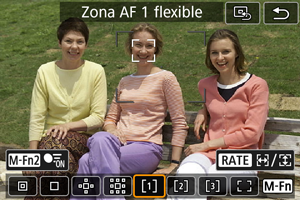
- Presione el botón
, use
para mover el punto AF a la posición para enfocar y, a continuación, presione
(pero tenga en cuenta que, con algunos objetivos, es posible que no se mueva al borde de la pantalla).
- Para centrar el punto AF mientras usa
, presione
directamente hacia dentro.
- Para enfocar, también puede tocar una posición en la pantalla.
- Para centrar el punto AF o el marco de Zona AF, toque [
] o presione
directamente hacia dentro.
- Puede cambiar el tamaño de los marcos de Zona AF usados para Zona AF flexible presionando el botón
. Ajuste el tamaño horizontal con el dial
y el tamaño vertical con el dial
, a continuación, presione
. Para restaurar el tamaño del marco de la Zona AF, presione el botón
.
- Presione el botón
-
Enfoque y tome la fotografía.
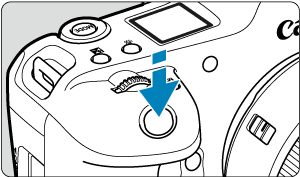
- Apunte el punto AF hacia el motivo y presione el disparador hasta la mitad.
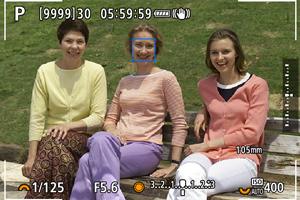
- Cuando se logra enfocar, el punto AF se vuelve azul.
- Si no se logra enfocar, el punto AF se iluminará en naranja.
Precaución
- Cuando se establece Zona AF flexible y Servo AF, la cámara mantendrá en movimiento el punto AF [
] para seguir los motivos pero, bajo ciertas condiciones de disparo (por ejemplo, cuando los motivos sean pequeños), quizá no sea posible seguir el motivo.
- El enfoque puede resultar difícil cuando se utilice un punto AF periférico. En este caso, seleccione un punto AF que se encuentre en el centro.
- Si se toca la pantalla para enfocar, se enfocará con [AF foto a foto], independientemente del ajuste de la operación AF.
Registro de puntos AF (posición inicial)
Puede registrar la posición de un punto AF de uso frecuente. Para cambiar inmediatamente del punto AF actual al punto AF registrado, puede utilizar un botón que asigne para recuperar la posición inicial en pantallas de ajustes avanzados para [Selección directa de punto AF], [Inicio de medición y AF], [Cambiar a punto AF registrado] o [Registr./recup. func. disparo] en [: Personalizar botones] ().
-
Seleccione su área AF preferida.

- Presione el botón
para seleccionar un área AF.
- Mueva el punto AF o el marco de Zona AF a la posición que quiere registrar.
- Presione el botón
-
Registre el punto AF o el marco de zona AF.
- Mantenga pulsado el botón
y presione el botón
o mantenga pulsado el botón
, de manera que la cámara emita un aviso sonoro y registre el punto AF.
- El punto AF registrado parpadea en gris.
- El registro cuando la cámara se ajusta en Área AF completa registrará todo el área AF como la posición inicial.
- Mantenga pulsado el botón
Nota
- Para borrar puntos AF registrados, mantenga presionado el botón
y presione el botón
o mantenga presionado el botón
.
- También puede borrar puntos AF registrados borrando todos los ajustes de la cámara.
- Puede registrar posiciones iniciales separadas para cada orientación de la cámara cuando el ajuste del punto AF vinculado a orientación () se ajusta en [Pts. AF separ.: área+pt.] o [Pts. AF separ.: solo pt.].
- Aunque no tiene ningún efecto si intenta registrar una posición inicial mientras se está siguiendo un motivo con el marco de seguimiento, puede borrar posiciones registradas en este momento.
Vista ampliada
Para comprobar el enfoque, puede ampliar la visualización aproximadamente 5× o 10× presionando el botón (o tocando [
]).
- La ampliación se centra en el punto AF para [AF puntual], [AF 1 punto], [Expandir área AF:
] y [Exp. área AF: alrededor], o en el marco de Zona AF para Zona AF flexible.
- El enfoque automático se realiza en la vista ampliada si presiona el disparador hasta la mitad.
- Cuando se establece AF Servo, si se presiona el disparador hasta la mitad en la vista ampliada, se vuelve a la vista normal para enfocar.
- La ampliación se centra en el marco de seguimiento cuando [
: Seguimiento del motivo] se ajusta en [On] y el marco de seguimiento [
] es blanco (como marco activo) o cuando está realizando un seguimiento con el botón
().
Precaución
- Si es difícil enfocar en la vista ampliada, vuelva a la vista normal y realice el AF.
- Si se realiza el AF en la vista normal y, a continuación, se usa la vista ampliada, es posible que no pueda obtenerse un enfoque preciso.
- La velocidad del AF varía entre la vista normal y la vista ampliada.
- AF vista previa y AF servo vídeo no están disponibles en la vista ampliada.
- Con la vista ampliada resulta más difícil enfocar debido a las trepidaciones de la cámara. Es recomendable utilizar un trípode.
Sugerencias para fotografiar con AF
- Aunque se haya obtenido el enfoque, al presionar el disparador hasta la mitad se enfocará de nuevo.
- Es posible que la luminosidad de la imagen cambie antes y después del enfoque automático.
- Dependiendo del motivo y de las condiciones de disparo, es posible que se tarde más en enfocar o que se reduzca la velocidad de disparos en serie.
- Si la fuente de luz cambia mientras se dispara, es posible que la pantalla parpadee y que resulte difícil enfocar. En este caso, reinicie la cámara y reanude el disparo con AF bajo la fuente de luz que vaya a utilizar.
- Si no es posible el enfoque con AF, enfoque manualmente ().
- Para motivos en el borde de la pantalla que estén ligeramente desenfocados, intente centrar el motivo (o el punto AF o el marco de Zona AF) para enfocarlo y, a continuación, recomponga la toma antes de disparar.
- Con determinados objetivos, es posible que se tarde más tiempo en obtener el enfoque mediante el enfoque automático o que no se obtenga un enfoque preciso.
Condiciones de disparo que dificultan el enfoque
- Motivos con bajo contraste, como el cielo azul y las superficies planas de colores uniformes, o cuando se recorten los detalles de las sombras o las altas luces.
- Motivos débilmente iluminados.
- Bandas y otros diseños donde solamente haya contraste en dirección horizontal.
- Motivos con patrones repetitivos (por ejemplo: ventanas de rascacielos, teclados de ordenador, etc.).
- Líneas finas y contornos de motivos.
- Bajo fuentes de luz con luminosidad, colores o patrones que cambien constantemente.
- Escenas nocturnas o puntos de luz.
- La imagen parpadea bajo iluminación fluorescente o LED.
- Motivos extremadamente pequeños.
- Motivos en el borde de la pantalla.
- Motivos reflectantes o en contraluz extremo (por ejemplo: coches con superficies muy reflectantes, etc.).
- Motivos cercanos y lejanos cubiertos por un punto AF (por ejemplo: animales en una jaula, etc.).
- Motivos que se muevan continuamente dentro del punto AF y no vayan a mantenerse quietos debido a la trepidación de la cámara o la borrosidad del motivo.
- Realización de AF cuando el motivo está desenfocado muy lejos.
- Aplicación de un efecto de enfoque suave con un objetivo de enfoque suave.
- Uso de un filtro de efecto especial.
- Durante el AF, aparece ruido (puntos de luz, bandas, etc.) en la pantalla.
Rango AF
El rango de enfoque automático disponible varía en función del objetivo, del formato y de la calidad de imagen utilizados, así como de si se están grabando vídeos 4K o si se están utilizando funciones como recorte de vídeo o IS digital de vídeo.